Android 10'da Dahili Ekran Kaydedici Nasıl Etkinleştirilir
Ekranınızda bir şey kaydetmek istediğinizde yerleşik bir ekran kaydedici kullanışlı olabilir. Android 10'da(Android 10) ekran kaydı için kullanabileceğiniz birkaç üçüncü taraf uygulaması var , ancak can sıkıcı açılır reklamlarla uğraşmak zorunda kalacaksınız. Bu nedenle Android 10'da çalışan akıllı telefonlar yerleşik bir ekran kaydedici ile birlikte gelir(smartphones running on Android 10 comes with an in-built screen recorder) . Bu şekilde, ekran kaydı için herhangi bir üçüncü taraf uygulaması yüklemeniz gerekmez.
Ancak, yerleşik ekran kaydedici, bilinmeyen bir nedenden dolayı Android 10 akıllı telefonlarda gizlenmiştir ve bunu etkinleştirmeniz gerekir. (Android 10)Bu nedenle, Android 10'da yerleşik ekran kaydedicinin nasıl etkinleştirileceğine dair(how to enable built-in screen recorder on Android 10.) küçük bir kılavuzumuz var .

Android 10'da Dahili Ekran Kaydedici Nasıl Etkinleştirilir(How to Enable Built-In Screen Recorder on Android 10)
Dahili Ekran Kaydediciyi Etkinleştirme Nedenleri(Reasons to Enable the In-Built Screen Recorder)
Orada ekran kaydı için birkaç üçüncü taraf uygulaması olduğunu anlıyoruz. Öyleyse neden Android 10(Android 10) akıllı telefonda yerleşik ekran kaydediciyi etkinleştirme zahmetine katlanıyorsunuz. Cevap basit-gizlilik, çünkü üçüncü taraf ekran kayıt uygulamalarının dezavantajı güvenlik endişesidir( The answer is simple- privacy, as the drawback of third-party screen recording apps, is the security concern) . Hassas verilerinizden yararlanabilecek kötü amaçlı bir uygulama yüklüyor olabilirsiniz. Bu nedenle, ekran kaydı için yerleşik ekran kaydedici uygulamasını kullanmak daha iyidir.
Android'in Yerleşik Ekran Kaydedicisini Etkinleştirme(How to Enable Android’s Built-In Screen Recorder)
Android 10 cihazınız varsa , yerleşik kaydediciyi etkinleştirmek için aşağıda listelenen adımları takip edebilirsiniz:
1. Adım: Android 10'da Geliştirici Seçeneklerini Etkinleştirin(Step 1: Enable Developer Options on Android 10)
Cihazınızda geliştirici seçeneğini etkinleştirmediyseniz, cihazınızı bilgisayara bağlamanız gerekeceğinden gerekli bir adım olan USB hata ayıklamasını etkinleştiremezsiniz. (USB)Cihazınızda geliştirici seçeneklerini etkinleştirmek için bunları takip edebilirsiniz.
1. Cihazınızdaki Ayarlar'a gidin ve (Settings)Sistem(System) sekmesine gidin.
2. Aşağı kaydırın ve Telefon hakkında(About phone) bölümünü bulun.

3. Şimdi, Yapı numarasını bulun ve üzerine (Build number)yedi kez(seven times) dokunun .

4. Sistem(System) bölümüne geri dönün ve Geliştirici Seçeneklerini(Developer Options) açın .
2. Adım: USB hata ayıklamasını etkinleştirin(Step 2: Enable USB debugging)
Cihazınızda geliştirici seçeneklerini etkinleştirdikten sonra USB hata ayıklamasını kolayca etkinleştirebilirsiniz:
1. Ayarlar'ı(Settings) açın ve ardından Sistem'e(System) dokunun .
2. Gelişmiş ayarlar'a gidin ve Geliştirici Seçenekleri'ne dokunun ve USB hata ayıklamasını etkinleştirin (ap on Developer Options and enable USB debugging.).(t)
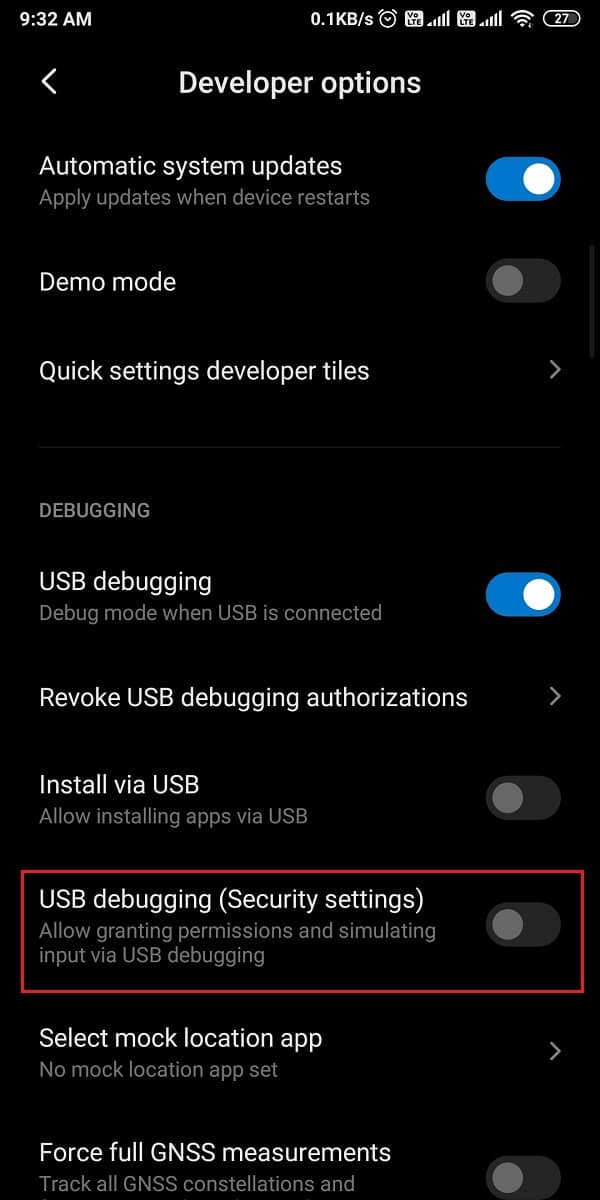
3. Adım: Android SDK platformunu kurun(Step 3: Install Android SDK platform)
Android'in devasa bir geliştirici araçları listesi var, ancak (Android)Android 10'da yerleşik ekran kaydediciyi nasıl etkinleştireceğinizi(how to enable built-in screen recorder on Android 10) bilmediğiniz için masaüstünüze Android SDK platformunu indirmeniz(download the Android SDK platform on your desktop) gerekiyor . Aracı Google'ın Android geliştirici araçlarından(Google’s Android developer tools) kolayca indirebilirsiniz . Masaüstünüzün işletim sistemine göre indirin . (Download)Zip dosyalarını indirdiğiniz için, onları masaüstünüzde açmanız gerekir.
Ayrıca Okuyun: (Also Read:) Windows 10'da ADB (Android Hata Ayıklama Köprüsü) Nasıl Kurulur(How to Install ADB (Android Debug Bridge) on Windows 10)
Adım 4:(Step 4: ) ADB komutunu kullanın
Platform aracını bilgisayarınıza indirdikten sonra şu adımları takip edebilirsiniz:
1. Bilgisayarınızdaki platform araçları klasörünü(platform-tools folder) açın , ardından dosya yolu kutusuna cmd yazmanız gerekir .

2. Platform araçları dizini içinde bir komut istemi kutusu açılacaktır. (A command prompt box will open within the platform-tools directory. )Şimdi, Android 10 akıllı telefonunuzu bir USB kablosu kullanarak bilgisayarınıza bağlamanız gerekiyor .(connect your Android 10 smartphone)

3. Akıllı telefonunuzu başarıyla bağladıktan sonra , komut istemine adb devices yazmanız ve (adb devices)enter tuşuna(enter) basmanız gerekir . Bağladığınız cihazları listeleyecek ve bağlantıyı doğrulayacaktır.

4. Aşağıdaki komutu yazın(Type the below command) ve enter tuşuna basın(enter) .
‘adb shell settings put global settings_screenrecord_long_press true,’
5. Son olarak, yukarıdaki komut, Android 10(Android 10) cihazınızın güç menüsüne gizli ekran kaydediciyi ekleyecektir .
Adım 5: Dahili Ekran Kaydediciyi deneyin(Step 5: Try the in-built Screen Recorder)
Dahili ekran kaydediciyi etkinleştirdikten sonra Android telefonunuzda ekranı nasıl kaydedeceğinizi bilmiyorsanız , şu adımları takip edebilirsiniz:
1. Yukarıdaki tüm bölümleri başarıyla yürüttükten sonra , cihazınızın Güç düğmesine(Power button) uzun basmanız ve Ekran Görüntüsü(Screenshot) seçeneğini seçmeniz gerekir.
2. Şimdi, ses kaydı yapmak isteyip istemediğinizi seçin. (choose if you want to record a voiceover or not. )
3. Ekran kaydına başlamadan önce ekranda göreceğiniz uyarıyı kabul ediniz .(Agree to the warning)
4. Son olarak, cihazınızın ekranını kaydetmeye başlamak için ' Şimdi başla ' üzerine dokunun.(Start now)
Sık Sorulan Sorular (SSS)(Frequently Asked Questions (FAQs))
S1. Android 10'da yerleşik ekran kaydediciyi nasıl etkinleştiririm?(Q1. How do I enable the built-in screen recorder on Android 10?)
Ekranınızı kaydetmeye başlamak için bildirim gölgenizi kolayca aşağı çekebilir ve ekran kaydedici simgesine dokunabilirsiniz. Ancak bazı Android 10 akıllı telefonlarda cihaz ekran kaydediciyi gizleyebilir. Android 10'da(Android 10) ekran kaydediciyi etkinleştirmek için , bilgisayarınıza Android SDK platformunu(Android SDK platform) yüklemeniz ve USB hata ayıklamasını etkinleştirmek için geliştirici seçeneklerini etkinleştirmeniz gerekir . USB hata ayıklamayı etkinleştirdikten sonra , cihazınızı bilgisayarınıza bağlamanız ve ADB komutunu kullanmanız gerekir. Rehberimizde bahsettiğimiz kesin yöntemi takip edebilirsiniz.
S2. Android 10'da yerleşik bir ekran kaydedici var mı?(Q2. Does Android 10 have a built-in screen recorder?)
LG, Oneplus(Oneplus) veya Samsung modeli gibi Android 10 akıllı telefonlarda, güvenliği sağlamak ve veri hırsızlığını önlemek için yerleşik ekran kaydediciler bulunur. Birkaç kötü amaçlı üçüncü taraf ekran kayıt uygulaması verilerinizi çalabilir. Bu nedenle Android 10 akıllı telefonlar, kullanıcıları için dahili ekran kaydedici özelliği ile gündeme geldi.(Android 10 smartphones came up with the built-in screen recorder feature for their users.)
Tavsiye edilen:(Recommended:)
- En İyi 10 Android Ekran Kaydedici Uygulaması (2021)( 10 Best Android Screen Recorder Apps (2021))
- Android'de İndirilenler Nasıl Silinir(How to Delete Downloads on Android)
- Android Telefonda GIF Kaydetmenin 4 Yolu(4 Ways to Save GIFs on Android Phone)
- Android'de Fotoğraflara Otomatik Olarak Filigran Ekleme(How to Automatically Add Watermark to Photos on Android)
Android 10'da yerleşik ekran kaydedicinin nasıl etkinleştirileceğine (how to enable built-in screen recorder on Android 10. ) ilişkin kılavuzumuzu beğeneceğinizi umuyoruz . Bu kılavuzda bahsettiğimiz adımları izleyerek yerleşik ekran kaydediciyi kolayca etkinleştirebilirsiniz. Bu şekilde, Android 10'unuza herhangi bir üçüncü taraf ekran kayıt uygulaması yüklemeniz gerekmez. Makaleyi beğendiyseniz, aşağıdaki yorumlarda bize bildirin.
Related posts
Herhangi bir bilgisayarda Bliss OS 12 Android 10 ile nasıl kurulur
Fix Spotify Windows 10'de açılmıyor
Lock Screen'te Google Assistant'yı nasıl devre dışı bırakılır?
Fix Android Icons Disappear Home Screen'den
Android üzerinde Screen üzerine Sesi Button Nasıl Gidilir
Fix Blue Screen Windows 10 üzerine Death Error
Fix Ca Change Screen Resolution Windows 10'de değil
Windows 10'da Yakınlaştırma Toplantısı İzinsiz Nasıl Kaydedilir
Windows 10'da Dizüstü Bilgisayarınızın Ekranını Yarıya Bölün
Windows 10'da Ekran Çözünürlüğünü Değiştirmenin 2 Yolu
Connect Android Windows 10 - Microsoft Remote Desktop kullanarak
Google Arama Çubuğu Android Ana Ekranına Nasıl Dönülür?
En İyi Windows 10 Ekran Kaydedici
Windows 10, Android ve IOS'ta Skype Calls'leri nasıl kaydedebilirsiniz?
Administrator Account Login Screen'de Windows 10'da Administrator Account'i etkinleştirin veya devre dışı bırakın
Windows 10 içinde GIF olarak Record Screen için Best özgür yazılım
Your Screen Of Bottom için Chrome Address Bar Taşı Nasıl
Fix Unable için Download Apps On Your Android Phone
Windows 10'da Kilit Ekranında Uygulama Bildirimlerini Etkinleştirin veya Devre Dışı Bırakın
Windows 10'da Ekran Nasıl Çoğaltılır
